Blocos
O EAG permite manipular elementos agrupados como se fosse um único elemento. Estes elementos agrupados são os blocos de desenho. Em operações de edição tais como apagar, mover, copiar, etc. cada bloco é tratado como um elemento simples. Para localizar um bloco é suficiente localizar qualquer elemento dentro dele.
Blocos são definidos apenas uma vez, depois disto, podem ser inseridos no desenho qualquer número de vezes, com certo ângulo de rotação, escala X e escala Y. A cada bloco é associado um nome, de até 31 caracteres.
Blocos podem ser usados para:
- Detalhes que precisam ser repetidamente desenhados em partes diferentes em um ou mais desenhos. Estes detalhes uma vez definidos como blocos, podem ser usados quantas vezes forem necessárias;
- Construção de bibliotecas de símbolos orientadas para um determinado trabalho. Por exemplo, para projeto de instalações elétricas existe um conjunto de símbolos padronizados. Estes símbolos, montados na forma de uma biblioteca de blocos funcionam como um gabarito de desenho.
O uso de blocos racionaliza o espaço gasto no arquivo de desenho; cada bloco é armazenado uma única vez e a inserção de um bloco no desenho apenas referencia o bloco, não o redefine. Se redefinirmos um bloco, todas as ocorrências deste bloco no desenho serão corrigidas automaticamente. A figura a seguir mostra um exemplo de utilização de blocos:
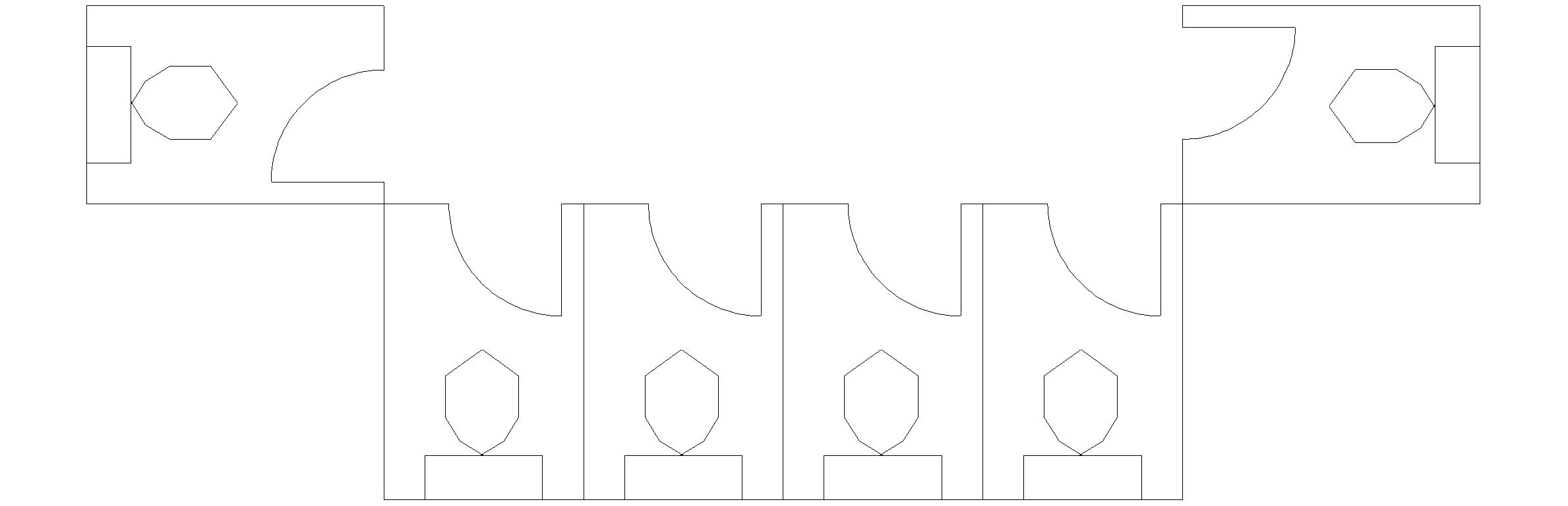
Organização de Blocos
O EAG permite organizar blocos de várias maneiras diferentes. Você pode decidir a melhor maneira de criar e armazenar blocos regras de definição de blocos são:
- Chamamos de Criação de um bloco, a sua definição. Um bloco criado não aparece no desenho; o bloco só aparecerá quando for Inserido. Fazendo uma analogia com um gabarito de desenho a mão, criar um bloco é o mesmo que criar um gabarito; inserir um bloco é usar o gabarito para traçar o desenho. O bloco é criado uma vez, mas pode ser desenhado (inserido no desenho) quantas vezes desejarmos;
- Todo desenho tem uma Biblioteca Interna de Blocos. Nesta biblioteca são armazenados todos os blocos que podem ser inseridos em um determinado desenho. Um bloco só pode ser inserido se estiver na biblioteca interna;
- O comando de criação de blocos permite criar novos blocos, que são armazenados na biblioteca interna de desenho;
- O comando de inserção insere um bloco com nome fornecido. Se o bloco não estiver na biblioteca interna, o EAG procurará no disco um arquivo de desenho com o mesmo nome do bloco. Se encontrar, o arquivo de desenho será carregado na memória e transformado em bloco. Este bloco entra na biblioteca interna e pode ser inserido;
- Para facilitar a organização de bibliotecas, além de procurar blocos na pasta atual, o EAG procura nas Bibliotecas de Blocos. Uma pasta contendo um conjunto de blocos organizados, destinados a uma aplicação é chamada de Biblioteca Externa de Blocos, ou simplesmente Biblioteca de Blocos;
- Completando a organização de bibliotecas, o EAG permite misturar 2 arquivos. Neste caso, as bibliotecas internas de blocos dos 2 arquivos são também misturadas;
- Um bloco do desenho atual pode ser gravado em um arquivo de desenho externo. Neste desenho, o bloco é quebrado em elementos simples;
- Você também pode inserir figuras do tipo Bitmap (*.BMP) ou JPEG (*.JPG). As figuras são inseridas como blocos internos e podem ter suas escalas alteradas como qualquer bloco.
Assim, existem duas maneiras principais de se definir um bloco: a primeira, para uso interno no arquivo de desenho com o comando de criação de blocos; a segunda, para uso em diversos arquivos de desenho, como um desenho comum que poderá ser lido dentro de outros desenhos.
Criar Blocos
A criação de blocos é feita pela seleção de um conjunto de elementos e de um ponto chamado de Base de Inserção. Quando um bloco é inserido no desenho, esta inserção é feita pelo fornecimento de um Ponto de Inserção. O EAG faz com que a base de inserção do bloco coincida com o ponto de inserção.
Crie blocos através do "Blocos" "Criar". O Editor perguntará pelo seu nome, que pode ter até 31 caracteres. A janela para entrada do nome do bloco a criar mostra os blocos existentes, e permite sua visualização prévia.
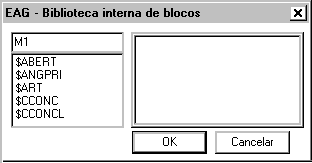
Você pode redefinir um bloco existente. Neste caso o Editor pedirá confirmação para recriar o bloco, e atualizará automaticamente todas as inserções existentes do bloco criado.
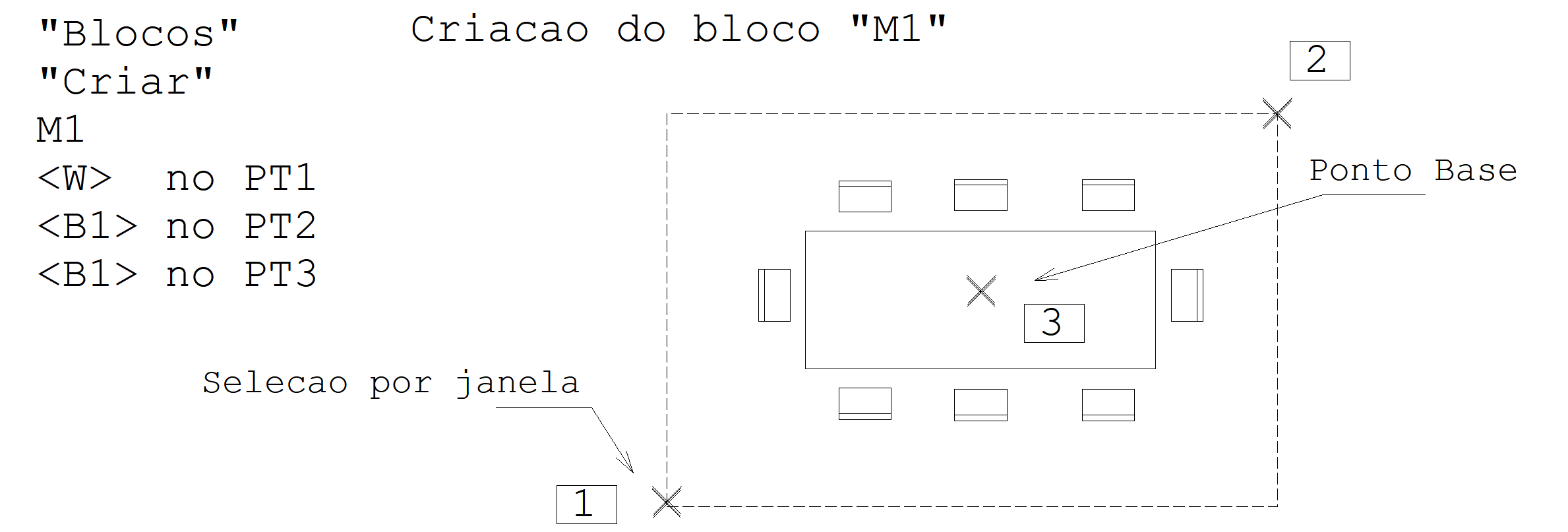
A definição de um bloco pode conter inserções de outros blocos, até um máximo de 8 inserções aninhadas. Se um desenho for usado como um bloco externo, deve conter no máximo 7 aninhamentos de blocos.
Inserir Blocos Internos
Blocos já definidos podem ser inseridos com o "Blocos" "Inserir bloco interno". Outra opção é a utilização do comando "Desenhar" "Bloco". Um bloco inserido é definido pelo nome, escala X, escala Y, ângulo de rotação e ponto de inserção.
A janela de inserção permite tanto a visualização prévia dos blocos da biblioteca interna quanto a definição de vários modos de inserção:
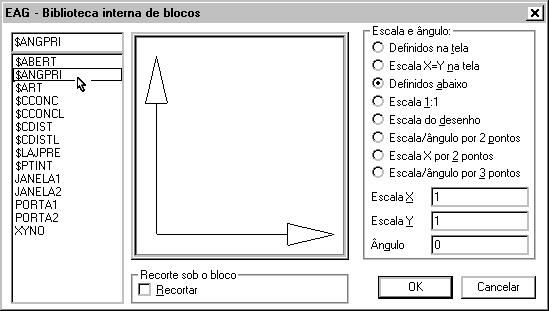
Conforme o tipo de utilização do bloco, o ângulo e a escala se repetem de uma mesma maneira. Para facilitar a inserção repetitiva de um bloco segundo um mesmo método para obtenção de ângulo e escala, foram definidos 8 métodos de inserção, numerados de 7, e que podem ser especificados nesta janela:
| Método | Menu | Função |
| 0 | Definidos na tela | Os valores numéricos de escala e ângulo são fornecidos na janela de mensagens do Editor ou graficamente, depois do "Ok". |
| 1 | Escala X=Y na tela | Idem, mas a escala X é igual à Y. |
| 2 | Definidos abaixo | A escala e ângulo são fornecidos nos campos desta janela. |
| 3 | Escala 1:1 | Bloco com escala X=Y=1 e ângulo zero. Geralmente blocos que já estão em unidade coerente de desenho. Por exemplo, uma porta representada por um bloco com 20 x terá sempre estas medidas no desenho. |
| 4 | Escala do desenho | Bloco com a escala do desenho e ângulo zero. Geralmente usada em blocos que representem símbolos de desenho proporcionais ao tamanho de texto e, portanto independentes da escala usada. |
| 5 | Escala/ângulo por 2 pontos | Após o "Ok", o Editor pedirá por 2 pontos: o ângulo será o formado pelos pontos, e a escala sua distância. |
| 6 | Escala X por 2 pontos | Uma variação do anterior, onde a escala Y é fixa e igual a 1. Comum em blocos com largura fixa, mas comprimento variável. |
| 7 | Escala/ângulo por 3 pontos | Outra variação, do método 5, onde a escala Y é obtida pela distância de um terceiro ponto, à reta formada pelos dois primeiros. |
Como veremos adiante, o EAG permite a definição de blocos catalogados com o método de inserção de cada bloco pré-definido segundo a tabela acima. Os blocos são inseridos sempre no modo arrasto.
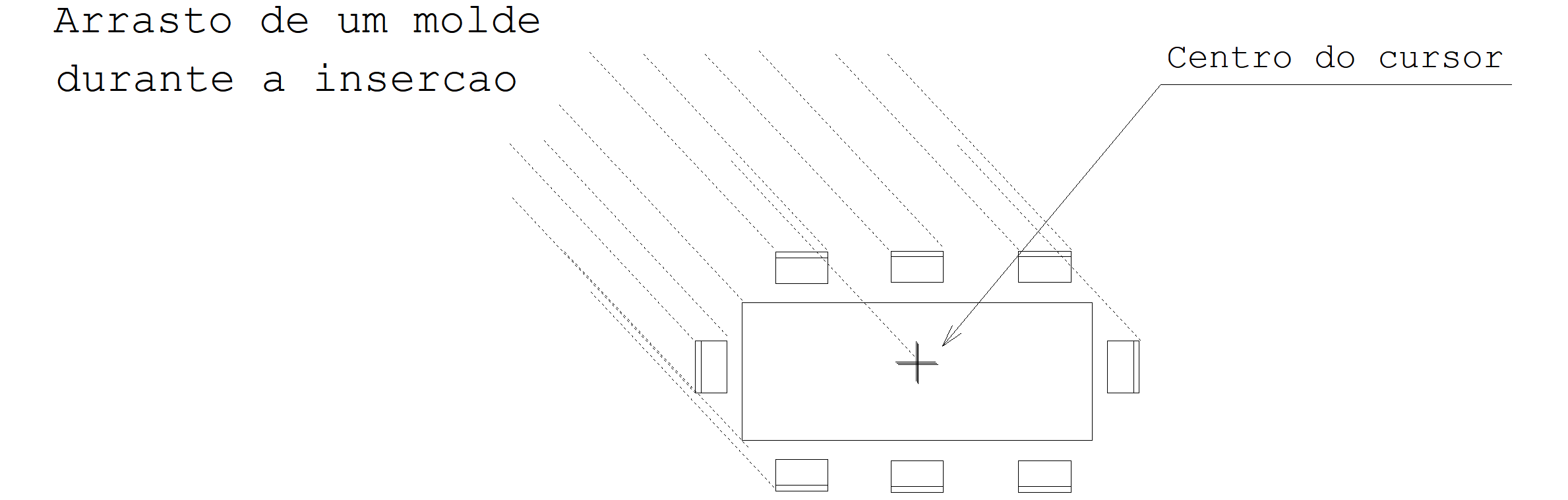
O comando "Blocos" "Inserir último bloco" é um meio rápido de inserir o mesmo bloco várias vezes seguidas, sem entrar na janela de inserção de blocos. O nome, a escala, a rotação e o método de inserção do bloco são os mesmos da última inserção, basta posicionar o cursor e apertar <B1>. Para ficar mais prático, você pode usar o acelerador <ALT> + <F2>.
Mesmo quando você não definir um ângulo para o bloco, você pode alterá-lo durante a inserção.
Inserção com escala e ângulo definidos
Os métodos 0, 1 e 2 são de fornecimento direto da escala e ângulo, com diferença apenas se os valores são fornecidos na janela de diálogo ou diretamente na tela do Editor. Este método é usado quando um bloco pode assumir qualquer tamanho e ângulo. Por exemplo, o bloco RETCOR é um quadrado de tamanho unitário e base de inserção no canto esquerdo inferior. Para inseri-lo com o tamanho 20/50 e ângulo de 45 graus, faremos:
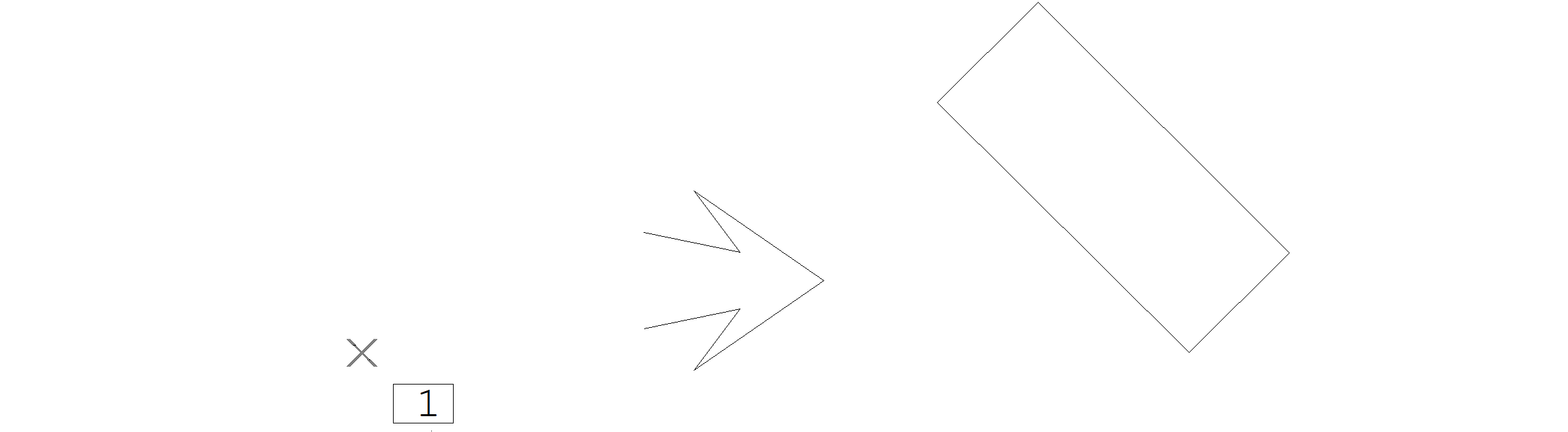
Comando: "Blocos" "Inserir bloco interno"
Nome do bloco: RETCOR
Escala X: 20
Escala Y: 50
Ângulo do bloco ou 2P: 45
PT 1: <B1> no PT1
Escala 1:1
O bloco é colocado na escala X=Y=1, ou seja, na mesma unidade de medida do desenho. Este tipo de inserção é usado em blocos que representam medidas exatas na mesma escala de desenho. Por exemplo, um círculo que representa um furo de diâmetro terá sempre esta medida no desenho.
Escala do desenho
Blocos inseridos na escala do desenho representam símbolos de desenho proporcionais ao tamanho de texto (e, portanto independentes da escala usada). Por exemplo, o símbolo de simetria deve ter tamanho aproximado de 3 x quando plotado. Em um desenho em escala 1:50:
- O desenho tem fator de escala 50;
- O bloco SIMETRIA tem tamanho de 3 x 1.5 unidades de desenho;
- O bloco SIMETRIA, inserido com a escala do desenho é inserido com escala X=Y=50, ficando com tamanho 150 x 75 unidades de desenho;
- Na hora de plotar, o bloco é dividido pelo fator de escala 50, indo para o papel com o tamanho 3 x .
Métodos com ajuste de tamanho
Os métodos 5, 6 e 7 não apenas usam a escala e ângulo medidos no desenho, mas o ponto inicial para determinar a escala também é o ponto de inserção do bloco. Este tipo de método é usado quando dois ou três pontos no desenho são usados para encaixar o bloco no desenho.
Por exemplo, na inserção por dois pontos:
- A base do bloco coincide com o primeiro ponto;
- A escala do bloco é igual a distância entre os 2 pontos;
- O ângulo do bloco é igual ao ângulo formado pelos 2 pontos e o eixo
Os blocos devem ser definidos horizontalmente com dimensão X=1 e base de inserção à esquerda. Veja o exemplo:
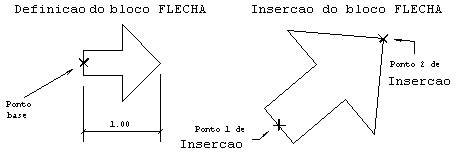
A inserção por 3 pontos é semelhante, com um ponto adicional para a definição da escala Y:
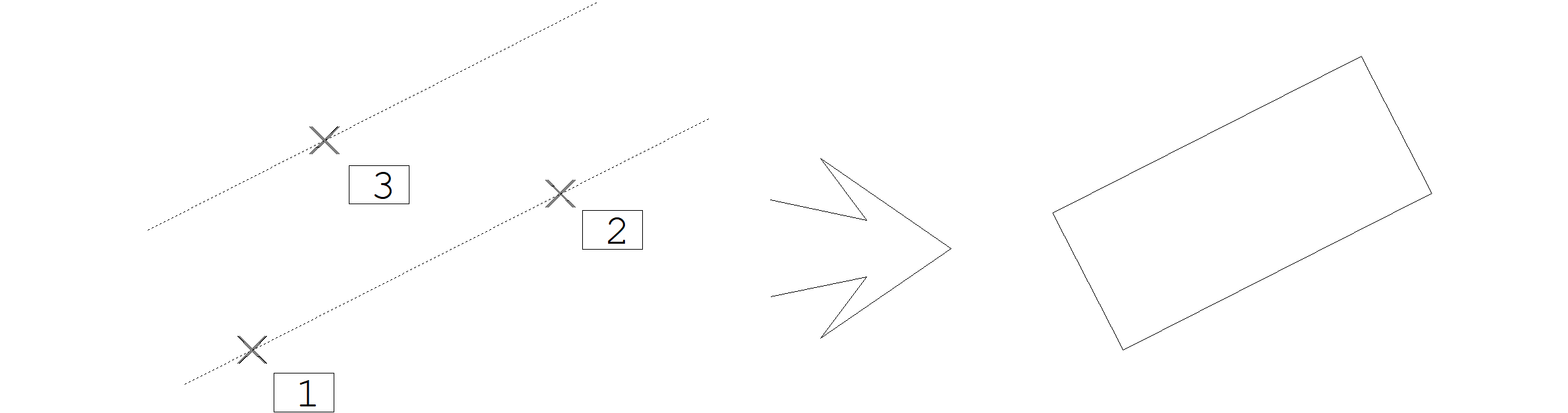
Inserção com recorte
Na inserção com recorte, o bloco colocado no desenho apaga todas as linhas "em baixo", selecionadas automaticamente pelo retângulo envolvente do bloco. Você insere com recorte marcando o quadro "Recorte sob o bloco" na janela de inserção.
A inserção com recorte foi criada para permitir a menus como os de fundações e de arquitetura a colocação de elementos no desenho com a limpeza automática de linhas. O bloco RETCOR da biblioteca exemplo, tem método de inserção 7 definido com recorte:
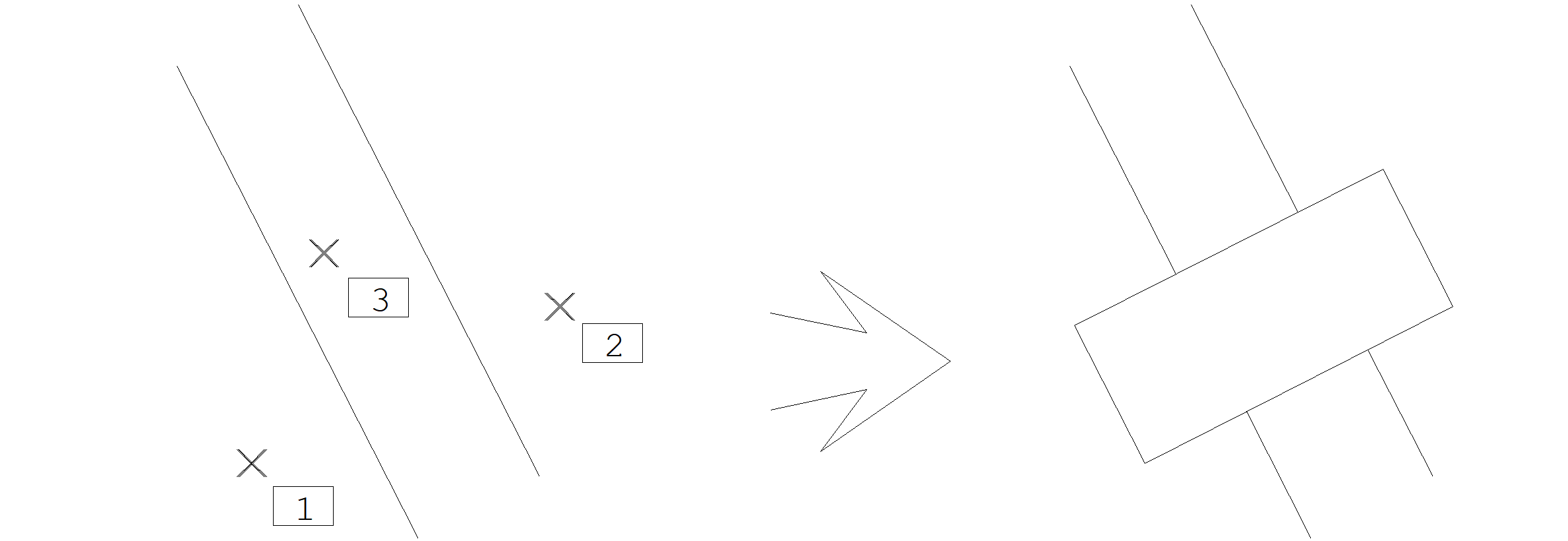
A inserção com recorte tem restrições, devendo ser usada com algum cuidado. Veja as regras:
- O recorte é retangular. O Editor durante a inserção do bloco determina o retângulo envolvente e recorta as linhas em baixo do retângulo envolvente;
- Se o bloco é girado, o retângulo envolvente é girado junto;
- Os elementos a serem recortados são automaticamente selecionados por uma janela tipo <D>, que não é girada junto com o bloco. É necessário cuidado para que a inserção não seja feita muito próxima a outras linhas inclinadas.
Se o recorte efetuado não for adequado ao desenho, pode ser facilmente desfeito através do "Editar" "Desfazer".
Giro dinâmico
Sempre que um bloco for inserido ou movido (comando "Modificar" "Mover" "Mover elemento") ele poderá ser girado antes de ser colocado no desenho, ainda no modo de arrasto. Este recurso é chamado de Giro Dinâmico. O giro dinâmico é acionado pelo teclado de funções, que muda momentaneamente de definição durante a manipulação de blocos. Durante a inserção / movimentação de blocos, o teclado assume as seguintes funções:
| Tecla | Função |
| <F2> | trilha |
| <F3> | espelhamento vertical |
| <SHIFT> + <F3> | espelhamento horizontal |
| <F4> | gira -90 |
| <SHIFT> + <F4> | gira +90 |
| <F5> | gira -45 |
| <SHIFT> + <F5> | gira +45 |
| <F6> | gira -5 |
| <SHIFT> + <F6> | gira +5 |
| <F7> | gira -1 |
| <SHIFT> + <F7> | gira +1 |
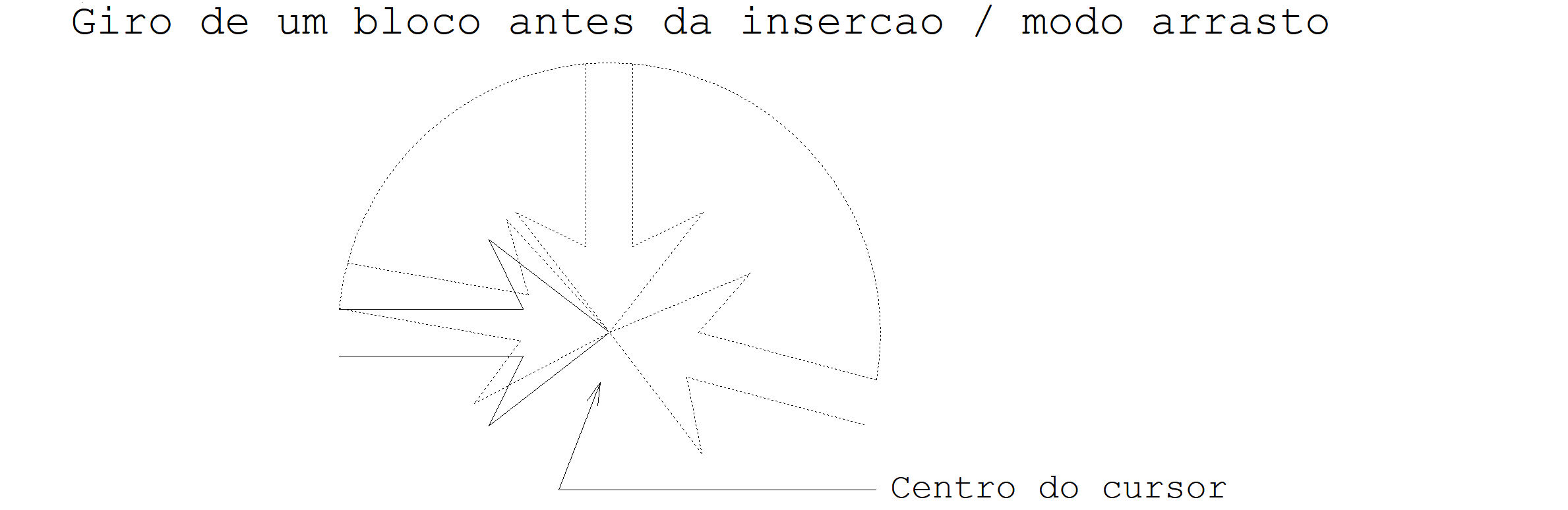
As teclas <F4> a <F7> fazem giro durante a movimentação, a tecla <F3> faz espelhamento, e a tecla <F2> faz a função trilha, que é usada por certos aplicativos.
Função trilha
A tecla <F2> aciona a função trilha de bloco. Se o primeiro elemento usado cronologicamente na criação do bloco for uma linha múltipla, a função trilha fará com que o ponto de inserção do bloco coincida com um dos vértices desta linha, mudando dinamicamente cada vez que se apertar <F2>. É uma função interessante, por exemplo, em aplicações onde é necessário encaixar peças no desenho, tais como lajes nervuradas, plantas de alvenaria e peças de madeira compensada. Veja um exemplo de uso desta função:
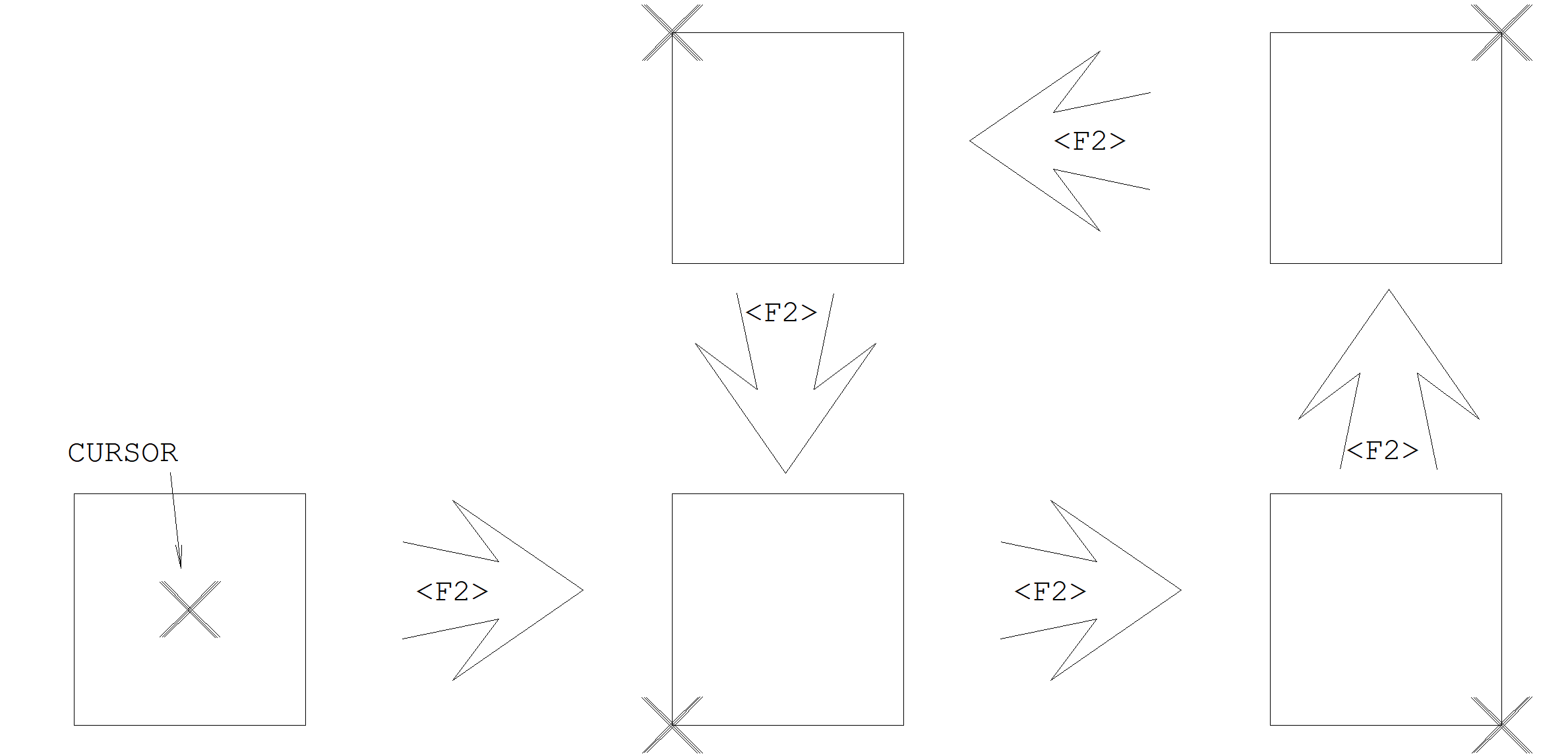
Inserir Último Bloco
O comando "Bloco" "Inserir último bloco" (<ALT><F2>) repete a última inserção, usando o mesmo bloco, escala, ângulo e método de inserção e recorte. É um caminho rápido para a inserção repetitiva de um mesmo bloco sem ter que chamar toda a janela com dados de blocos.
Inserir Blocos Externos
Sempre que o bloco inserido não existir na biblioteca interna do desenho, o EAG procurará um arquivo de mesmo nome na pasta atual. Existindo este arquivo, será carregado na memória, transformado em bloco na biblioteca interna e finalmente, inserido. Este é um recurso poderoso para construção de bibliotecas externas comuns a vários projetos.
O comando "Blocos" "Inserir bloco externo" é feito para a inserção geral de qualquer desenho como um bloco. O comando "Blocos" "Inserir bloco catalogado", mostrado a seguir, é orientado para desenhos organizados em pastas que servem de bibliotecas.
Este comando pede pela seleção de desenhos, numa janela que inclui a visualização prévia dos desenhos selecionados.
Note que um bloco externo é um desenho, assim qualquer desenho pode ser inserido dentro de outro na forma de um bloco.
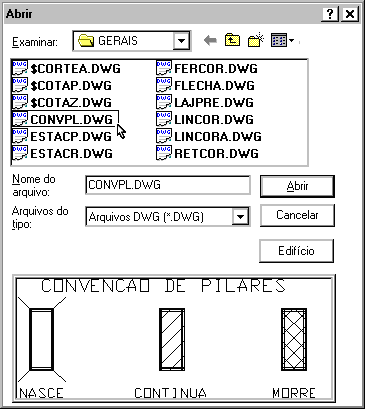
A criação de blocos externos é completamente diferente da criação feita dentro do desenho pelo comando "Criar". Em primeiro lugar, blocos externos são arquivos de desenho comuns. Em segundo lugar, a base de inserção do bloco externo é definida pelo comando "Blocos" "Base de inserção" "Definir". Este comando define qual será a base de inserção do bloco, caso o desenho onde foi definido seja inserido dentro de outro.
Para entender melhor o conceito, suponha um bloco denominado CADEIRA: vamos comparar a criação e inserção deste bloco como interno e externo.
Criação da CADEIRA como bloco interno:
- Criar os elementos que formam a CADEIRA;
- Acionar "Blocos" "Criar";
- Definir nome do bloco, selecionar os elementos e definir um ponto base de inserção;
- Para inserir este bloco, "Blocos" "Inserir bloco interno";
- Fornecer o nome CADEIRA e posicionar o bloco no desenho.
Criação da CADEIRA como bloco externo:
- Criar um desenho novo chamado CADEIRA.DWG;
- Criar os elementos que formam a CADEIRA;
- Definir a base de inserção através do comando "Blocos" "Base de inserção" "Definir";
- Salvar o desenho e sair. Voltar para o desenho original;
- Inserir este bloco como se fosse um bloco interno. Não encontrando o bloco na biblioteca interna, o EAG automaticamente o carregará na memória, e fará a inserção normalmente.
Note que com o uso de blocos externos, é possível montar bibliotecas de símbolos. Somente os símbolos que forem usados ocuparão espaço no desenho atual.
Inserção de Blocos Catalogados
Os chamados blocos catalogados são uma forma do EAG organizar bibliotecas de blocos de uma maneira fácil e rápida. O comando "Blocos" "Inserir bloco catalogado" chama uma janela de dados como esta:
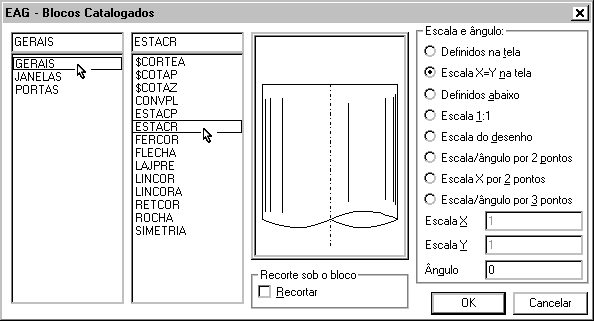
Na janela da esquerda, temos o nome das diversas bibliotecas disponíveis. Selecionando uma, temos a lista de blocos desta biblioteca na segunda janela.
Selecionando um bloco na segunda janela, temos sua visualização prévia e podemos escolher um método de inserção. A seguir, o bloco é inserido como se fosse um bloco interno.
Você pode manter múltiplas bibliotecas de blocos catalogados, cada uma com múltiplos desenhos. Você pode fazer com que as bibliotecas definidas sejam reconhecidas automaticamente pelo EAG.
Como funcionam os blocos catalogados
Os blocos catalogados nada mais são que arquivos de desenho comum, inseridos como blocos externos. Cada biblioteca de blocos consiste numa pasta, definida sob a pasta BLOCOS, sob a pasta geral de critérios TQS (cujo padrão é C:\TQSW\SUPORTE). Veja na figura ao lado, um esquema mostrado pelo Windows Explorer, as bibliotecas GERAIS, JANELAS e PORTAS.
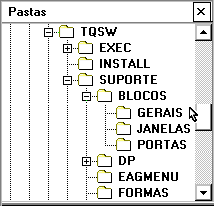
Para criar uma biblioteca nova, crie uma pasta sob a pasta BLOCOS, e coloque seus desenhos lá, definindo dimensões, ângulos e base de inserção conforme a utilização pretendida. O comando de inserção de blocos catalogados varre todas as pastas neste local, e reconhece a nova pasta automaticamente.
Métodos de inserção pré-definidos
Você pode fazer com que o bloco catalogado já venha com um método de inserção pré-definido. Isto é possível, desde que você codifique com um Editor de textos (ex: EDITW) um arquivo de nome BLOCOS.DAT, com a descrição dos blocos e métodos de inserção. Este arquivo deve estar na mesma pasta dos blocos a serem definidos.
Cada linha deste arquivo tem dois ou três campos em formato livre:
nomemétodo[recorte]
Onde nome é o nome do bloco, método é o número do método de 7 de inserção, e recorte opcional, vale 1 se o bloco deve ser inserido com recorte. Por exemplo, a pasta BLOCOS\GERAIS, tem o seguinte arquivo BLOCOS.DAT:
Estacp 1
Estacr 1
Flecha 5
Lincor 5
Lincora 5
Rocha 1
Simetria 4
Retcor 71
$Cotap 4
$Cotaz 4
Convpl 4
Lajpre 4
Blocos da biblioteca exemplo
A biblioteca GERAIS distribuída como exemplo tem os seguintes blocos:
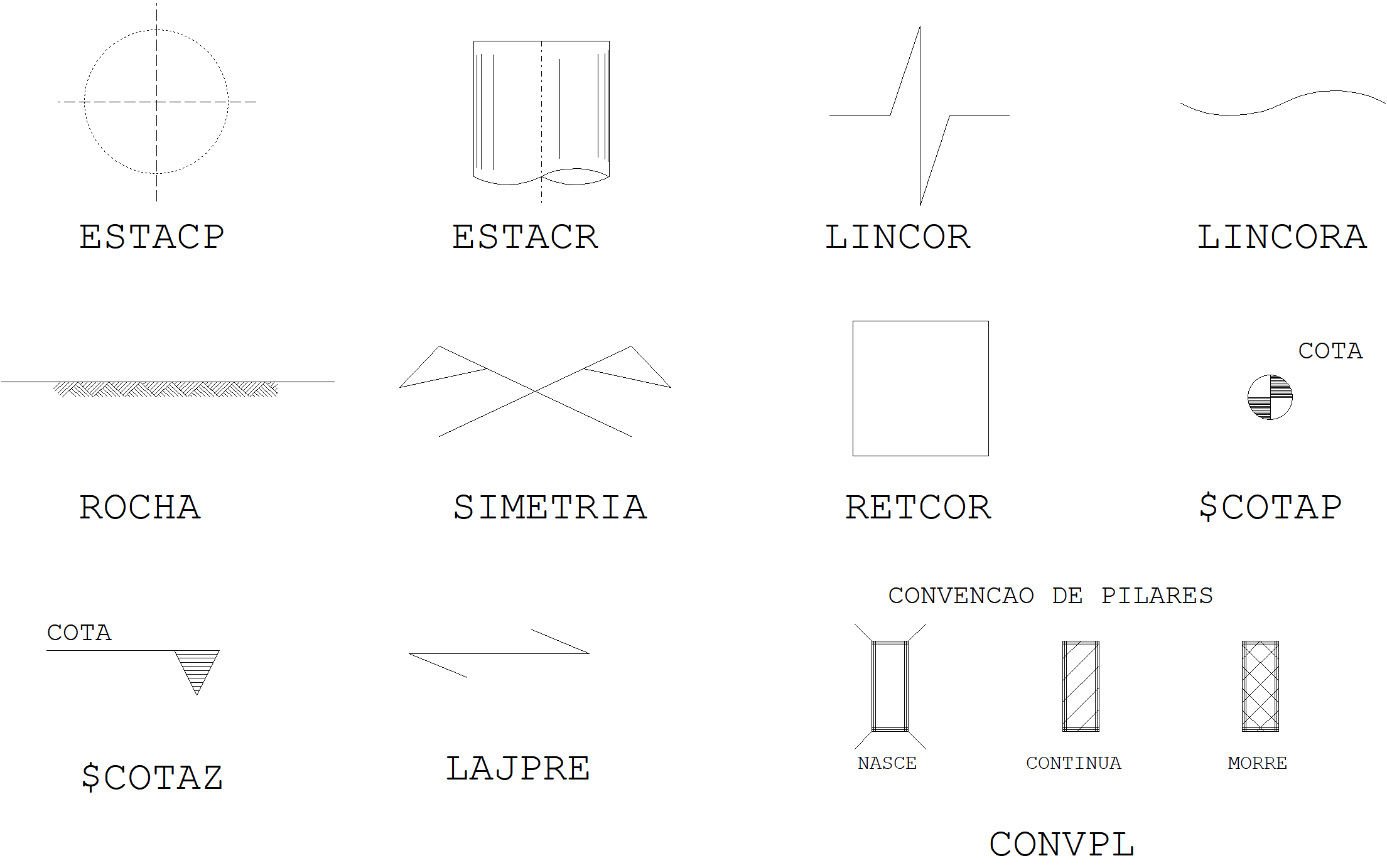
Os métodos de inserção foram escolhidos de acordo com o tipo de elemento:
| Estacp | Estaca vista em planta. Escala igual ao diâmetro da estaca |
| Estacr | Estaca em vista lateral. Escala igual ao diâmetro da estaca |
| Flecha | Flecha por 2 pontos |
| Lincor | Linha de corte entre 2 pontos |
| Lincora | Linha de corte para peças cilíndricas, entre 2 pontos |
| Rocha | Exemplo de símbolo para indicação de rocha |
| Simetria | Indicação de simetria |
| Retcor | Retângulo por 3 pontos, com limpeza de intersecções |
| $Cotap | Cota em planta |
| $Cotaz | Cota em elevação |
| Convpl | Convenção de pilares |
| Lajpre | Direção de apoio de lajes pré-moldadas |
Inserir Imagem
Imagens tipo "raster" (*.BMP e *.JPG) podem ser inseridas nos desenhos e plantas do TQS®. Para isto, acione o comando "Blocos" "Imagem", selecione o desenho a ser inserido e seu tamanho.
Estas imagens são inseridas como um bloco, podendo ser plotadas em impressoras e ploters com drivers do Windows®, isto é, não podem ser plotadas pelo driver TQS-HPGL2.
Você pode inclusive inseri-las nos desenhos de molduras, como logomarcas, fotos, etc.
Base de Inserção
O comando "Blocos" "Base de inserção" "Definir" identifica em um arquivo de desenho, qual será a base de inserção caso o arquivo seja incluído dentro de outro como bloco ou simplesmente misturado.
Para ver a base de inserção do desenho atual, use o comando "Blocos" "Base de inserção" "Mostrar". O padrão para desenhos novos é o (0,0).
Misturar Desenhos
O comando "Blocos" "Misturar desenhos" lê um desenho especificado e o mistura com o desenho atual. Este mesmo comando também pode ser acionado por "Arquivo", "Misturar". A mistura é feita de acordo com as seguintes regras:
- Você deve especificar um ponto de inserção do desenho misturado, como se fosse um bloco. O ponto de inserção coincidirá com a base de inserção do desenho lido;
- A biblioteca interna de blocos do desenho lido será adicionada a biblioteca do desenho atual. No caso de coincidência de nomes de blocos, prevalecerão os blocos do desenho lido.
O conflito entre nomes de blocos deve ser sempre considerado quando desenhos forem misturados. Quando dois blocos tiverem nomes iguais, apenas o último que entrou prevalecerá, substituindo todas as inserções do desenho original.
Isto é uma restrição séria para a mistura de desenhos contendo hachuras, pois estas recebem nome padrão que pode causar conflito. Ao misturar desenhos com hachuras, escolha um dos desenhos, faça a explosão dos blocos de hachuras, e em seguida limpe os blocos não utilizados, através do submenu de utilidades de desenho, disponível em todos os gerenciadores. Somente depois disto proceda com a mistura.
Ler Blocos Externos
Um bloco externo depois de inserido pela primeira vez torna-se um bloco interno. Nas inserções seguintes, o EAG pegará o bloco diretamente da biblioteca interna.
Nos casos de redefinirmos o bloco externo, haverá necessidade de atualização da definição interna deste mesmo bloco. O comando "Blocos" "Ler bloco externo" avisa ao EAG para procurar o bloco no disco, mesmo que já exista internamente, carregando para a memória. Assim, todas as ocorrências do bloco no desenho serão atualizadas.
Gravar um Bloco em Disco
Blocos internos podem ser gravados como desenhos externos. O EAG pede o nome do bloco e do arquivo onde será gravado.
O bloco é gravado externamente como um arquivo de desenho comum. Os elementos gravados recebem as coordenadas originais usadas na definição do bloco, e a base de inserção do arquivo tem a coordenada do ponto base do bloco.
Um arquivo gravado a partir de um bloco pode ser usado por outro desenho, como um bloco externo.
Explodir Blocos
O comando "Blocos" "Explodir blocos" quebra um bloco inserido em elementos simples. Um bloco explodido pode assim, ser editado normalmente pelos comandos normais de edição.
Cada vez que um bloco é explodido, todos os seus elementos são redefinidos no arquivo de desenho. A explosão de um grande número de blocos pode aumentar muito o espaço utilizado pelo arquivo de desenho.
Níveis de explosão
O EAG permite a inserção de um bloco dentro da definição de outro bloco em até 8 níveis de aninhamento. Cada vez que você explode um bloco, somente um nível é explodido. Se houver aninhamento na definição de blocos, você precisará explodir duas ou mais vezes para se certificar que todos os níveis de aninhamento foram desfeitos.
Listar Blocos da Biblioteca Interna
A listagem de todos os blocos da biblioteca interna é obtida pelo comando "Blocos" "Listar blocos". Esta listagem também pode ser obtida no menu "Exibir" "Listar" "Blocos".
Inserir Blocos com Substituição de Texto
Você pode programar a entrada de textos em um bloco durante a sua inserção. Este recurso é parecido com as máscaras do carimbo. Em todo bloco inserido, o Editor procura pela existência de um ou mais textos começados com o caractere "%". Se encontrar:
- O conteúdo do texto será mostrado na tela, como uma pergunta;
- O texto digitado será inserido no desenho, na posição do texto com o "%".
O texto original com o "%" não é eliminado do desenho, pois faz parte do bloco, que não é explodido. O sistema de visualização de desenhos simplesmente ignora todos os textos começados com % definidos dentro de um bloco.
Os textos digitados são inseridos no nível atual, e com tamanho igual ao original, multiplicado pela escala de desenho atual. Isto significa que qualquer que seja o tamanho originalmente definido no bloco, o texto de substituição deverá ser definido em centímetros plotados.
Para entender para que serve este recurso, seja o seguinte desenho, que representa um carimbo de uma planta:
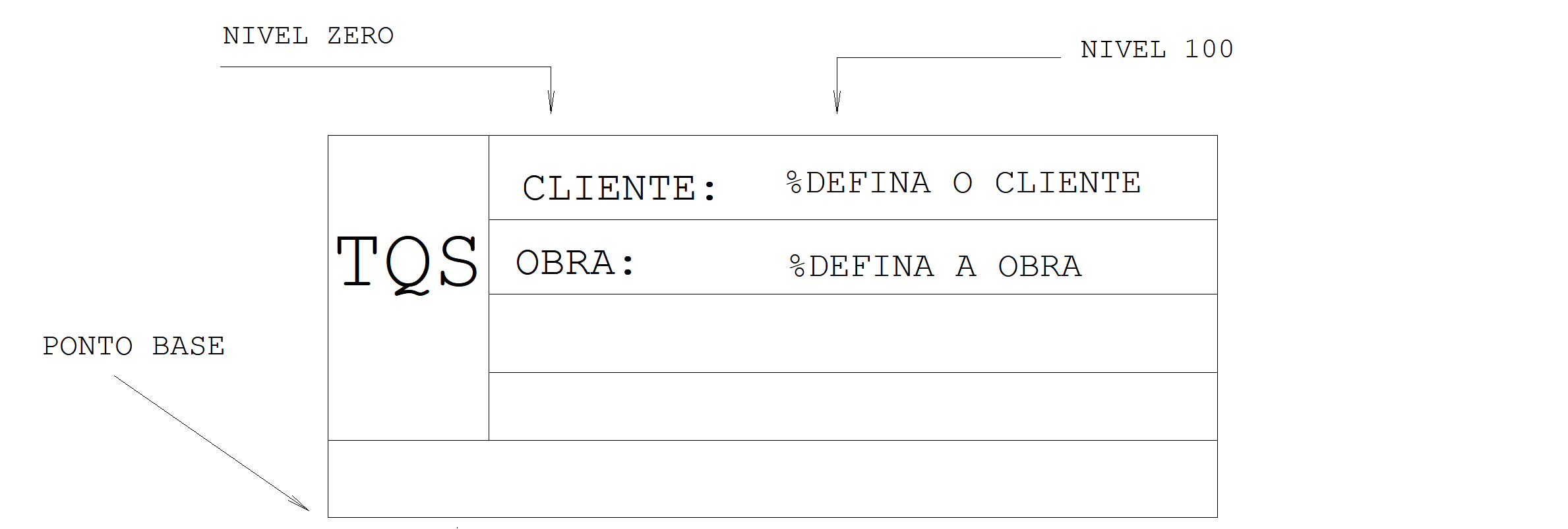
O bloco foi desenhado em escala 1:1 em centímetros de plotagem, tendo o tamanho do carimbo. Os textos começados com "%" estão no nível 100. Suponha que este desenho se chama CARIMBO.DWG. Ele será inserido com a escala do desenho atual:
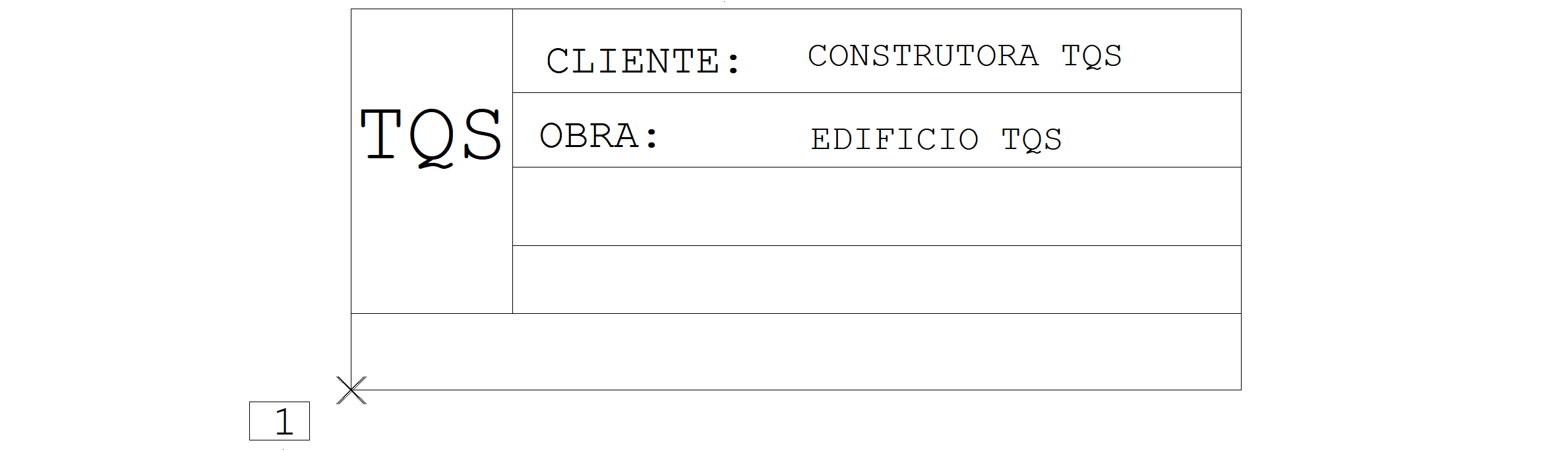
Comando: "Blocos" "Inserir bloco interno"
(janela de dados: bloco CARIMBO, inserção na escala de desenho)
PT 1: <B1> no PT1
DEFINA O CLIENTE: CONSTRUTORA TQS
DEFINA A OBRA: EDIFICIO TQS
A substituição de textos de blocos é um recurso interessante para a geração de detalhes com partes fixas e variáveis. O próprio Editor pedirá o preenchimento das partes variáveis, que são colocadas na posição e tamanhos corretos. A biblioteca GERAIS tem dois exemplos de bloco com substituição, para cotagem de planta e elevação:
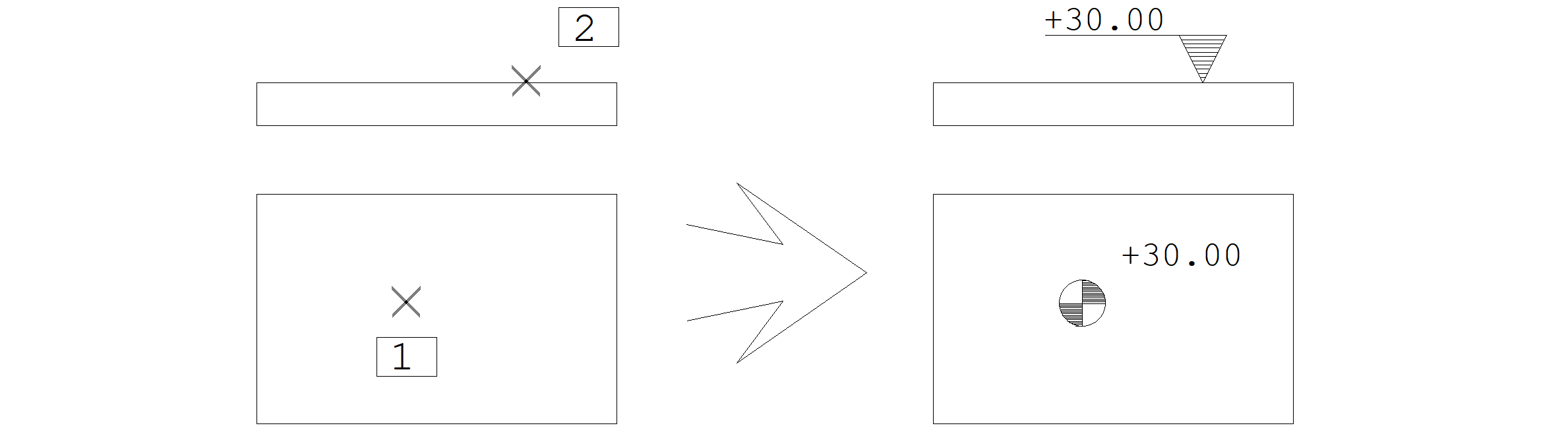
Comando: "Inserir bloco catalogado"
(na janela de dados de blocos: $COTAP)
Posicione o bloco: <B1> no PT1
Valor da cota: +30.00
Comando: "Inserir bloco catalogado"
(na janela de dados de blocos: $COTAZ)
Posicione o bloco: <S> no PT2
Valor da cota: +30.00
Limpar Blocos e Níveis
Blocos definidos ocupam espaço de desenho mesmo que não sejam inseridos. Isto é comum em blocos de hachuras eliminadas.
O submenu "Utilidades", do menu "Arquivo", contém comandos para limpar tanto blocos quanto níveis de desenhos não usados. Use este comando quando necessário, e verifique os blocos remanescentes através do comando de listagem de blocos.
